كيفية إسقاط دبابيس متعددة على خرائط جوجل
ماذا تعرف
- استخدم أماكنك في خرائط Google لإنشاء خريطة مخصصة وإسقاط دبابيس متعددة.
- قم بإنشاء طبقة مسار قيادة عن طريق اختيار أي وجهة وتحديد رمز الاتجاهات.
- احصل على اتجاهات القيادة إلى دبابيسك المتعددة عن طريق فتح الاتجاهات خطوة بخطوة ، أو عرض كل موقع في خرائط Google.
في هذه المقالة ، ستتعرف على كيفية إسقاط دبابيس متعددة على خرائط Google حتى تتمكن من إنشاء خط سير متعدد الوجهات.
كيف تعمل عدة دبابيس على خرائط جوجل
عند كتابة موقع في خرائط Google وتحديد الاتجاهات، ستعرض خرائط Google دبابيس. الأول هو موقع البداية ، والثاني هو وجهتك.
لإسقاط دبابيس متعددة على خرائط Google ، ستحتاج إلى تخصيص خريطتك الخاصة باستخدام خيار إنشاء خريطة. يؤدي هذا إلى فتح خريطة مخصصة حيث يمكنك إسقاط العديد من رموز الدبوس كما تريد. يمكنك إنشاء مسار لرحلتك القادمة ، حتى لا تنسى أبدًا المواقع التي تريد زيارتها.
كيفية إسقاط دبابيس متعددة على خرائط جوجل
لبدء إسقاط الدبابيس ، ستحتاج إلى تسجيل الدخول إلى حساب Google الخاص بك على خرائط Google والبدء في إنشاء خريطتك المخصصة.
-
لإنشاء خريطتك المخصصة حيث يمكنك إسقاط عدة دبابيس ، حدد أماكنك من قائمة التنقل اليسرى.
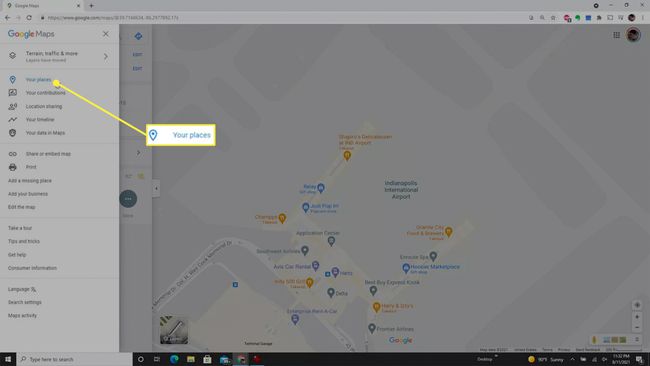
-
في نافذة أماكنك ، حدد رابط الخرائط في الجزء العلوي للتبديل إلى ملف قائمة الخرائط المخصصة. قم بالتمرير إلى أسفل القائمة وحدد إنشاء خريطة لإنشاء خريطة مخصصة جديدة.
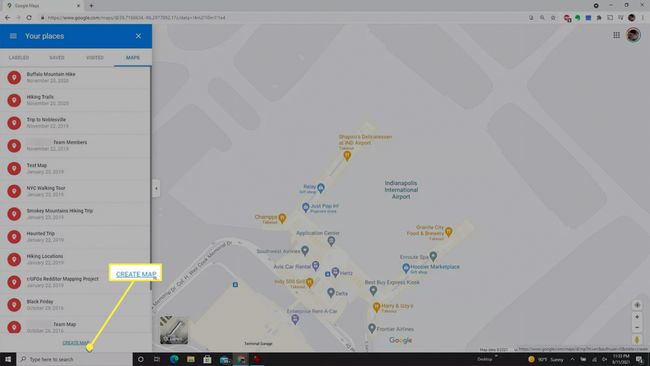
-
حدد عنوان خريطتك المخصصة. في نافذة تحرير الخريطة ، اكتب اسم خريطتك في ملف عنوان الخريطة حقل. حدد ملف يحفظ زر للإنهاء.
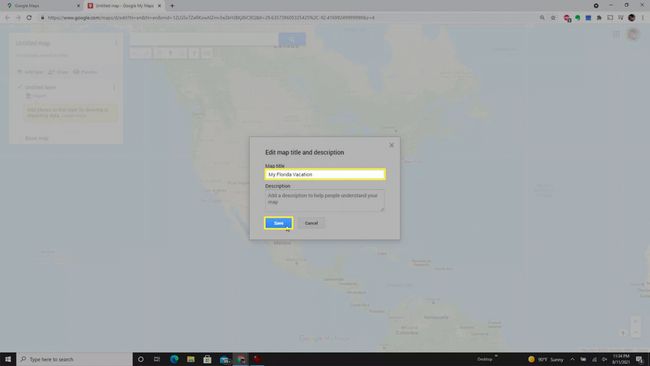
-
أسهل طريقة ل أسقط دبوس يستخدم حقل البحث. عند بدء الكتابة ، يمكنك اختيار الموقع الصحيح من القائمة المنسدلة.
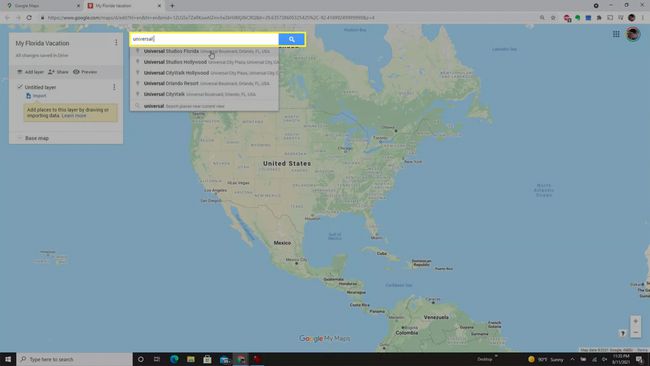
-
بمجرد تحديد موقع ، فإنه سيسقط دبوسك الأول على خريطتك المخصصة الجديدة. ستعمل منطقة الخريطة أيضًا على تكبير موقعك الأول.
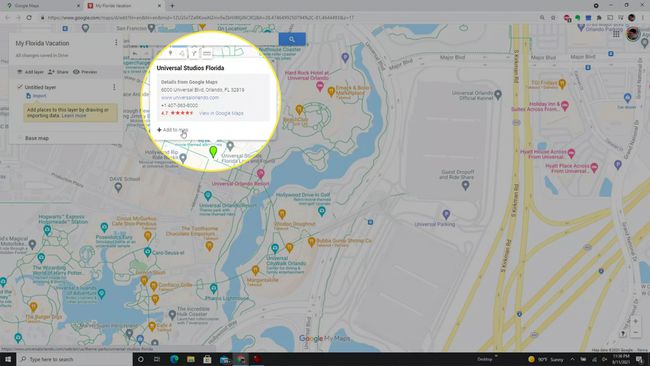
-
إذا قمت بتحديد الدبوس ، فسترى العديد من خيارات التنسيق. يتضمن ذلك تغيير الأيقونة أو لون الأيقونة ، كما يمكنك تحديد أيقونة الكاميرا لإضافة صورة أو مقطع فيديو للموقع.

-
هناك طريقة أخرى لإسقاط دبوس على خريطتك وهي تحديد رمز الموقع أسفل حقل البحث. سيؤدي هذا إلى تغيير المؤشر إلى الشعيرات المتقاطعة. حدد أي موقع على الخريطة وسيظهر دبوس جديد هناك.

-
في النافذة المنبثقة ، يمكنك تسمية هذا الموقع بعنوان. يختار يحفظ لحفظ دبوسك الجديد على الخريطة.
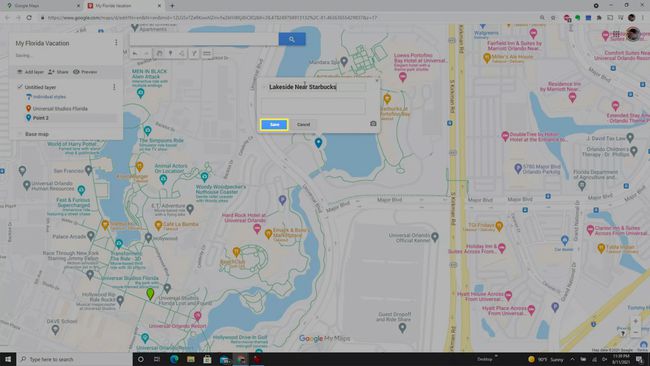
-
الطريقة الثالثة لإسقاط دبابيس جديدة هي تحديد موقع موجود على الخريطة. سيؤدي هذا إلى فتح نافذة بها تفاصيل الموقع. يختار أضف إلى الخريطة لتثبيت هذا كموقع آخر في خط سير الرحلة.
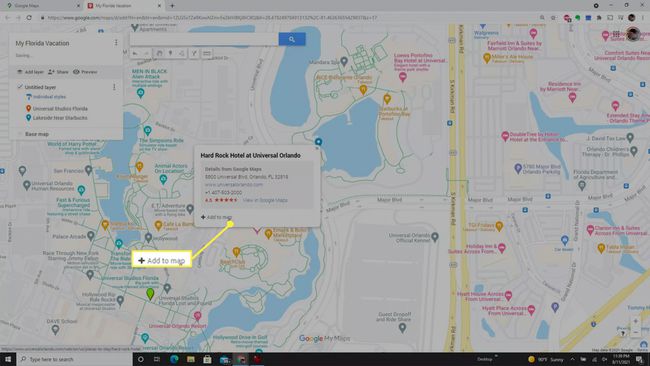
-
يمكنك إعادة ترتيب قائمة خط سير الرحلة عن طريق تحديد أي من المواقع في قائمتك. ما عليك سوى تحديد الموقع بالماوس واسحبه لأعلى أو لأسفل في القائمة لتحريكه.
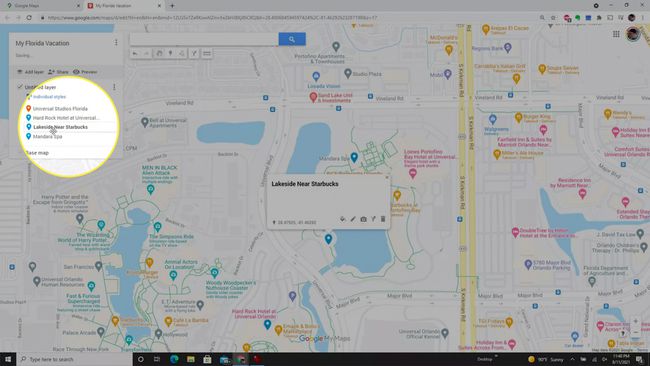
بمجرد الانتهاء ، سيكون لديك مسار كامل لجميع المواقع التي تخطط لزيارتها. هذه الخريطة المخصصة مفيدة عندما تكون مسافرًا ، لأنه يمكنك عرض الخريطة في أي مكان (حتى في تطبيق خرائط Google للجوال).
تحويل خريطتك إلى مسار قيادة
يعد التنقل إلى المواقع الفردية التي قمت بتثبيتها مفيدًا ، ولكن ماذا لو كنت تريد رسم مسار قيادة حقيقي؟ يمكنك أيضًا القيام بذلك داخل خريطتك المخصصة.
-
ابدأ في إنشاء مسار القيادة الخاص بك عن طريق تحديد الوجهات الأولى. بمجرد تحديده ، حدد رمز الاتجاهات أسفل حقل البحث.
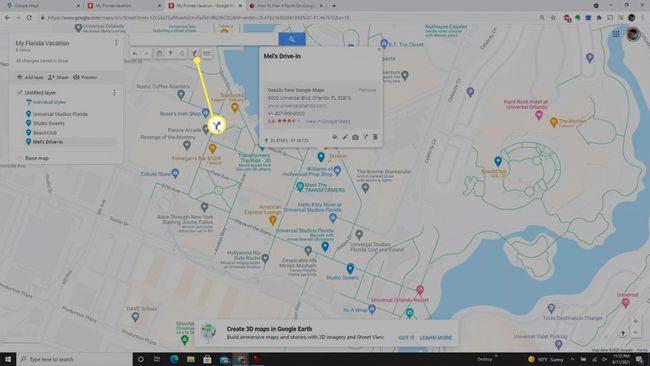
-
سترى طبقة جديدة تظهر في الجزء الأيمن مع القيادة المحددة تحت اسم الطبقة. سيظهر الموقع الذي حددته أولاً في مسار القيادة الخاص بك.
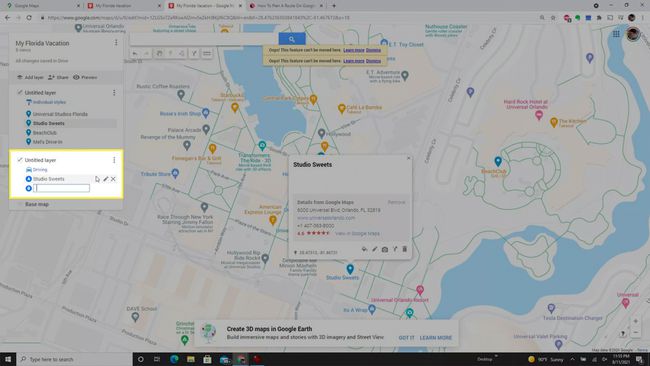
-
في حقل موقع المسار ، اكتب اسم الوجهة التالية. سترى الموقع مدرجًا تحت اسم طبقة المواقع الخاصة بك. اختر الموقع وسيظهر على أنه المحطة التالية في طريق القيادة.
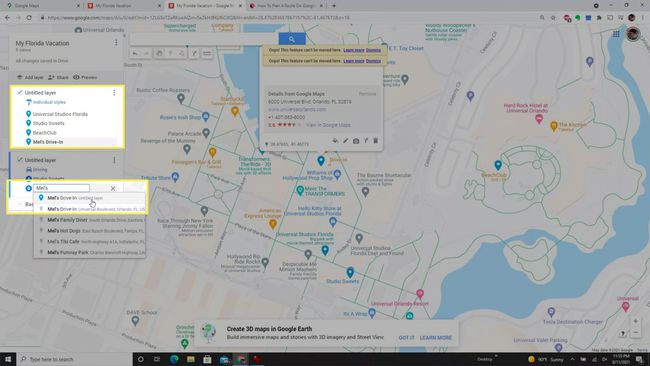
-
بمجرد الانتهاء من إضافة جميع المحطات ، سترى مسارك محددًا على الخريطة بخط أزرق.
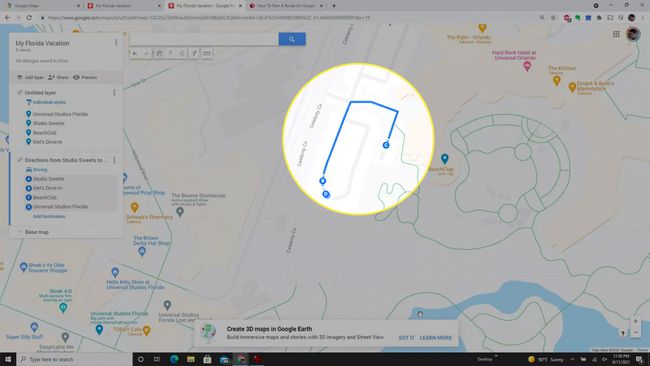
هناك طريقتان يمكنك من خلالهما استخدام طريق القيادة أثناء السفر. إما أن تحدد النقاط الثلاث على يمين اسم الطبقة واختر الاتجاهات خطوة بخطوة. يمكنك استخدام هذه التوجيهات النصية للقيادة. أو ، إذا كنت تفضل استخدام خرائط Google ، فحدد الموقع الذي تريد القيادة إليه بعد ذلك واختر عرض في خرائط جوجل. سيؤدي هذا إلى تمكين وضع التنقل العادي في خرائط Google لتوجيهك إلى هذا الموقع.
التعليمات
-
كيف أسقط عدة دبابيس على تطبيق خرائط Google؟
بينما لا يمكنك إسقاط دبابيس متعددة ، يمكنك ذلك إسقاط دبابيس على خرائط جوجل لهاتفك الذكي واحدًا تلو الآخر عن طريق إدخال عنوان في شريط البحث أو النقر مع الاستمرار على الشاشة لإسقاط دبوس يدويًا. لعرض الخرائط التي قمت بإنشائها في متصفح الويب في تطبيق الهاتف المحمول ، افتح خرائط Google على هاتفك وانقر فوق تم الحفظ > خرائط.
-
ما هو الحد الأقصى لعدد الدبابيس التي يمكنك إسقاطها على خرائط Google؟
عندما انت استخدم خرائط Google لإنشاء خريطة مخصصة، يمكنك الحصول على إجمالي 10 طبقات لكل خريطة و 2000 دبوس أو مكان لكل طبقة.
